魔兽争霸不全屏 怎么设置War3魔兽争霸全屏显示?
魔兽争霸不全屏,很多玩家在运行魔兽争霸游戏时会发现屏幕不是全屏显示,这会影响游戏的玩家体验。并且在不全屏显示的情况下,界面的分辨率会受到影响,很难清晰地看到游戏画面。所以许多玩家想知道如何设置War3魔兽争霸全屏显示。下面我们就来介绍一下如何实现全屏显示。
怎么设置War3魔兽争霸全屏显示?
具体方法:
1.首先需要知道自己电脑的分辨率(以win10为例):桌面右键鼠标,依次选择【显示设置】——【显示】——【高级显示设置】。如此得知自己电脑显示的分辨率为:1920*1080,以便后续设置使用。
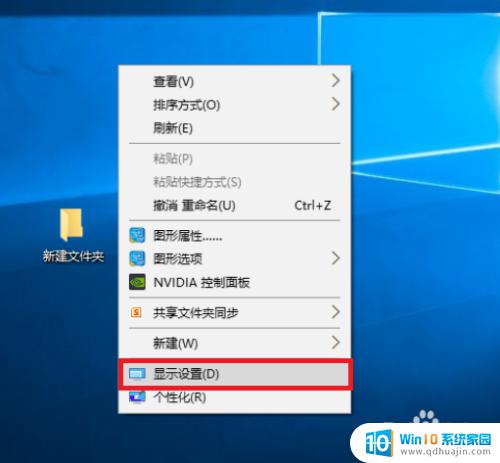
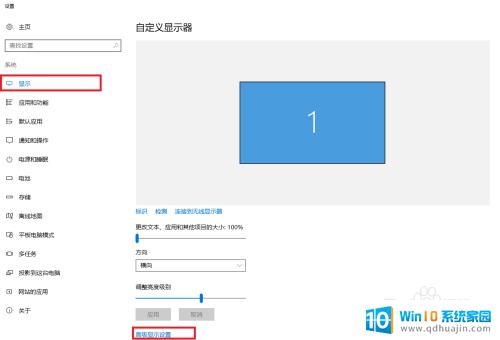

2.打开电脑的开始运行,或直接快捷键WIN+R,跳出“运行”对话框,并输入regedit,点击确定。
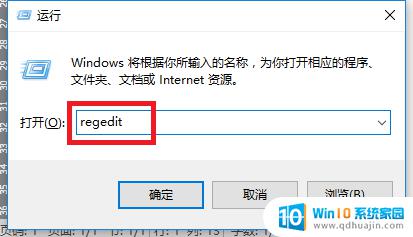
3.之后跳出“注册编辑表”对话框,依次逐个找到“HKEY_CURRENT_USER\Software\Blizzard Entertainment\Warcraft III\Video”。

4.在Video中找到【reswidth】和【resheight】。
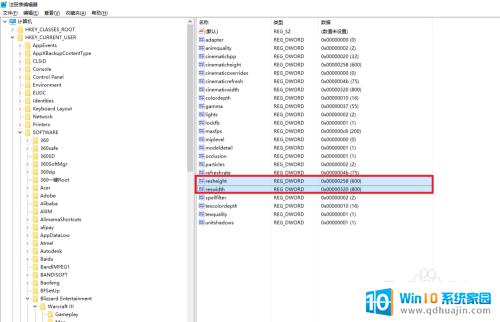
5.双击【reswidth】,跳出对话框“编辑DWORD值”。首先选择【十进制】,并将数值改为您电脑分辨率中的宽度值,如本文示例的1920。
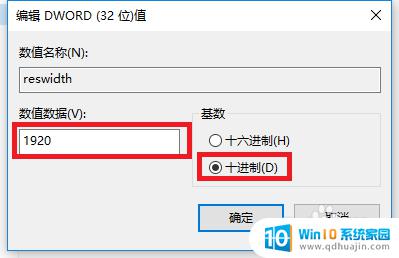
6.双击【resheight】,跳出对话框“编辑DWORD值”。首先选择【十进制】,并将数值改为您电脑分辨率中的高度值,如本文示例的1080。
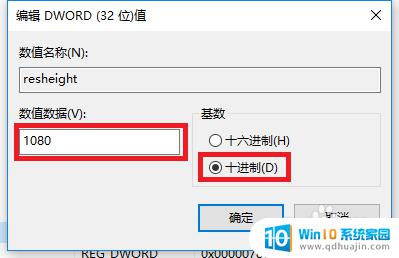
7.重启war3魔兽争霸,游戏已全屏!!!

设置War3魔兽争霸全屏显示非常简单,只需按照上述步骤操作即可。相信大家看完本文后,能够成功的将War3游戏全屏显示,让游戏体验更加流畅,更加舒适。
魔兽争霸不全屏 怎么设置War3魔兽争霸全屏显示?相关教程
热门推荐
电脑教程推荐
win10系统推荐
- 1 萝卜家园ghost win10 64位家庭版镜像下载v2023.04
- 2 技术员联盟ghost win10 32位旗舰安装版下载v2023.04
- 3 深度技术ghost win10 64位官方免激活版下载v2023.04
- 4 番茄花园ghost win10 32位稳定安全版本下载v2023.04
- 5 戴尔笔记本ghost win10 64位原版精简版下载v2023.04
- 6 深度极速ghost win10 64位永久激活正式版下载v2023.04
- 7 惠普笔记本ghost win10 64位稳定家庭版下载v2023.04
- 8 电脑公司ghost win10 32位稳定原版下载v2023.04
- 9 番茄花园ghost win10 64位官方正式版下载v2023.04
- 10 风林火山ghost win10 64位免费专业版下载v2023.04